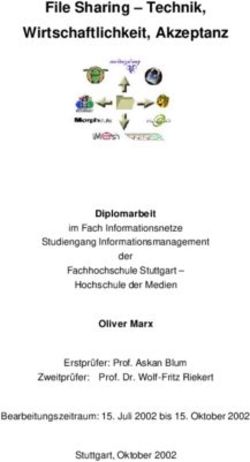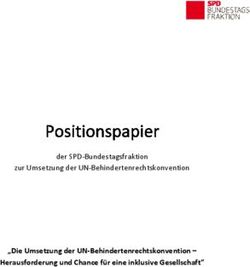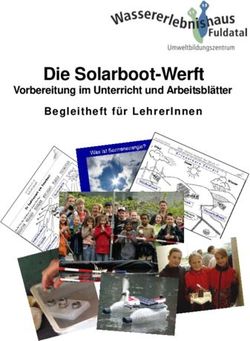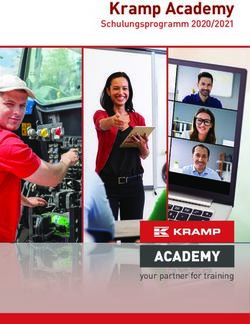Der eigene Email-Server . eine Projektbeschreibung und Anleitung zum selber bauen - zurück
←
→
Transkription von Seiteninhalten
Wenn Ihr Browser die Seite nicht korrekt rendert, bitte, lesen Sie den Inhalt der Seite unten
Der eigene Email-Server ….
.... eine Projektbeschreibung und
Anleitung zum selber bauen
oo
T m
L
Januar 2020 (V. 4.2.1)Inhaltsverzeichnis:
Kapitel Titel Seite
1 Einleitung 3
2 Das Problem - eine Zusammenfassung 5
3 Rahmenbedingungen: eigene Vorstellungen, weitere Anforderungen 6
4 Drei mögliche Lösungsmodelle 7
5 Software-Alternativen 10
6 Voraussetzungen – die berechtigten Anwender 11
7 Installation und Vorbereitung der Inbetriebnahme 12
• Softwarepakete installieren
• User und Verzeichnisse einrichten
• Berechtigungen setzen
8 MDA und MTA – Workflow und Regelwerk 18
• Konfigurationsdateien
• Filterbedingungen / Regeln
9 Dovecot – Einrichtung des IMAP-Mail-Servers 21
10 Benutzer-Verwaltung – ein Überblick über die Zusammenhänge 28
11 Postfix – Einrichtung des Mail-Transport-Agents 33
12 Getmail – Einrichtung des Mail-Retrival-Agents 46
13 Sieve – Einrichtung der Filterregeln für die Zustellung 50
14 Getmail-Eventhandler 54
15 Abschlussarbeiten 58
16 Thunderbird 60
17 Funktionsprüfung 62
18 Der Server 65
19 Zu guter Letzt 67
Epilog 68
Änderungsprotokoll 69
Seite: 21. Einleitung
In der Vergangenheit hatte ich bei der Einrichtung von Softwarepaketen, die eine umfassende
Einarbeitung ins Customizing erfordern, häufiger den unschönen Effekt erst nach mehrstündiger Arbeit
festzustellen, dass diese Problemlösung am Ende entweder gar nicht so Recht zu meinem Problem
passte oder dass sie meine Vorstellungen darüber, wie das sachliche Problem hier technisch mit Hilfe
eines Programms gelöst werden sollte, nicht erfüllen konnte.
Deshalb denke ich heute, manchmal ist es schlichtweg nicht ausreichend, einfach nur zu beschreiben,
wie man ggf. notwendige Pakete zu einem Themenkomplex mit „apt“ installiert und welche Parameter in
den zu den Paketen gehörenden Confs mit Werten zu setzen sind. Eine solche technisch-chronologisch-
hierarchische Fakten-Auflistung konnte mir noch nie wirklich beim Verstehen der Zusammenhänge
helfen. Insbesondere auch vor dem Hintergrund, dass es oft für ein sachliches Problem mehrere
Programm-Alternativen mit unterschiedlichen Stärken, Schwächen und Fähigkeiten gibt, die eben mal
mehr oder weniger auf die eigenen Rahmenbedingungen oder Vorstellungen passen. Darüber hinaus
können diese verschiedenen Programm-Alternativen manchmal auch noch flexibel kombiniert werden.
Zum Schluss sollte man auch nicht vergessen, dass zu den gegebenen Rahmenbedingungen neben
dem eigentlichen Problem selbstverständlich auch die eigenen Fähigkeiten gehören. Denn letztendlich
sind es die eigenen Fähigkeiten die beschränken, was man selber umsetzen kann. Eine gute Anleitung
kann allerdings die eigenen Möglichkeiten deutlich nach oben erweitern. Wie will man also ganz am
Anfang entscheiden, mit welcher Programminstallation man am Besten seine eigenen Ziele erreicht und
ob man das selber überhaupt umsetzen kann? Ein gute Anleitung kann bei der Beantwortung dieser
Frage auf jeden Fall sehr hilfreich sein.
Gerade die am Anfang aus Unkenntnis getroffenen falschen Entscheidungen sind diejenigen, die zurück
betrachtet meist viel sinnlose Arbeit ausgelöst haben…. und vielleicht manchmal auch viel Frust. Ich
habe mir deshalb und nach den Erfahrungen bei der Installation meines Mailservers den Versuch
vorgenommen, solche Effekte mit dieser Anleitung zu vermeiden. Deshalb ist diese Bauanleitung auch
nicht nur eine Auflistung technischer Fakten und in bestimmte Reihenfolge gebrachte
Einzelanweisungen, sondern zuallererst die Beschreibung eines Problems, zwar eines privaten
Problems, welches aber dennoch durchaus auch als Beschreibung für viele „gleichgesinnte“
Interessenten geeignet ist. Dann die Festlegung bezüglich der einzusetzenden Software und erst zum
Schluss die tatsächliche Einrichtung und Inbetriebnahme. Diese Anleitung ist also aus der Sicht eines
Anwenders entstanden und beschreibt die Lösung eines Komplexes von Problemen und Anforderungen
– von der Idee bis zur Inbetriebnahme.
Ein ergänzender Hinweis in eigener Sache. Möglicherweise fehlen an einzelnen Stellen und zu
besonderen Sachverhalten Erläuterungen darüber, warum so, was, wie und weswegen überhaupt. Das
liegt dann daran, dass ich dann dafür kein Erklärung habe und diesen Sachverhalt aus irgendeiner
Quelle übernommen habe und so als gegeben akzeptiert habe. Deshalb, weil es mit funktioniert, ohne
jedoch nicht oder nicht wie gewünscht. Das ist aber einer der Gründe, die dabei helfen, diese Anleitung
einzuschätzen und sie als das zu sehen, was sie letztendlich tatsächlich ist. Sie ist sicherlich nicht
perfekt und sie ist keine Empfehlung, ein solches Projekt genau so zu realisieren, sondern nur eine Hilfe
von einem Laien für Laien.
Meine Motivation für dieses Projekt war vielfältig. Zum Beispiel empfand ich seit einiger Zeit den bei uns
langjährig etablierten Status Quo des Mailhandlings bei individueller Verwendung mehrerer Client-
Geräte mittlerweile als mangelhaft – weil Thunderbird leider nicht mehrplatzfähig ist oder im Netz
betrieben werden kann. Darüber hinaus suche ich immer nach Möglichkeiten, die Distanz zwischen
mir/uns und den großen Internet-Konzernen zu vergrößern und mehr Autonomie zu erreichen - Google,
Facebook, Whatsapp sind für uns ältere Anwender kompromisslos unerwünscht. Außerdem habe ich
wirklich Spaß an der Entwicklung solcher Projekte, und noch mehr, wenn es gleichzeitig auch noch ein
gewinnbringendes Ziel gibt.… und ja, es macht mir auch Spaß, eine solche Anleitung zu schreiben.
Abschließend möchte ich aber noch eins unzweifelhaft feststellen: Die Motivation zu dieser Lösung
entstand aus einem rein privaten Interesse und meine Zielsetzung für diese Anleitung beschränkt sich
allein auf den privaten Einsatz. Wenn diese Anleitung auch bei anderen, größeren Vorhaben hilft, ist das
für mich wirklich OK, aber das bewerte ich dann als zufälligen Effekt.
Seite: 3Im Laufe dieser Dokumentation erwarten den
künftigen Mail-Server-Administrator 4 komplexe
Bereiche, die abgearbeitet bzw. bearbeitet werden
s- r - ur
em ng e kt
müssen und die man allesamt und jeden für sich als
st gu Us tru
(M Do
sy hti nd iss
ziemlich umfangreich und teilweise auch kompliziert
ai ve
re i- chn
einschätzen kann. Ich werde versuchen, durch l s co
er t
Be ate zei
ve
c u
Kontinuität bei den Bezeichnungen und Namen
D r
r)
+ Ve
immer eine gerade Linie zu verfolgen und zu
x
nu
bewahren. Gerade was Bezeichnungen und Namen
Li
angeht, machen es Holprigkeit und ständiges
Wechseln und immer wieder neue Namen fast G
et
de ix
unmöglich, die Zusammenhänge als Ganzes zu (Z ma
n)
en tf
(S Pos
verstehen. u s il
te u .
Ganz sicher werden erfahrene Administratoren llu Si
wegen des Umfangs dieser Anleitung genervt sein, ng ev
) e
aber für diese habe ich das nicht geschrieben. Die
Zielgruppe sind Anwender, wie ich selber, die wir alle
keine Administratoren sind. Aber gerade wir Nicht-
Administratoren sollten uns bei einem solchen EDV-
Projekt schon wirklich darüber im Klaren sein, was
wir hier überhaupt tun. Und das, was wir hier tun, sollte wenigstens in einem Mindestmaß auf Verstehen
beruhen. Irgendeine halbwegs (un)passende Web-Anleitung per Copy/Paste unreflektiert auf den
eigenen Server zu schreiben und die Dienste einfach zu starten, ohne zu wissen, was da passiert,
warum und wie, ist meiner Einschätzung nach die schlechteste Vorgehensweise. Das ist der auch Grund
für meinen vielen Erklärungen, denn neben den technischen Zusammenhängen gibt es immer auch
sachliche Zusammenhänge … und das wichtigste ist, man muss das alles auch wirklich verstehen.
Der richtige Weg ist meiner Meinung nach, bevor man anfängt irgendwelche Software zu installieren,
zuerst das Problem in allen Facetten zu erfassen, danach eine mögliche Lösung zu skizzieren, als
nächstes die passenden Werkzeuge zusammenzustellen und als letztes alles zielgerichtet und
planmäßig zusammenzubauen. Also bin ich es irgendwann angegangen, zuerst mit dem Versuch,
einmal die familiären IT-technischen Probleme beim Email-Handling anschaulich darzustellen…...
Wo ist also das Problem? Wir sind das Problem! Wir sind die Addams-Family…
➢ Thomas Vlad.D. Addams
➢ Silvia N. Addams
➢ Manuel N. Addams
➢ Steffi J. Addams
➢ Bibi N. Addams
➢ Marco R. Addams … und noch viele viele weitere Familienmitglieder in unserer Burg.
Die folgende Tabelle enthält eine Bestandsaufnahme und Überblick über die Art unserer derzeitig
genutzten Email-Adressen, vertraglich und z.T. mit Real-Namen personifiziert und weiterhin Freemail-
Accounts mit Fake-Names. Hinweis: Eine zufällige Übereinstimmung mit realen Adressen ist nicht
beabsichtigt, sondern wirklich ein Zufall. Solche Beispieladressen sind für das Verstehen der
Zusammenhänge allerdings unerlässlich.
Thomas thomas.addams@toml.de
thomas.addams@gmx.de
toml@web.de
zorro-ohne-muetze@example.com
Silvia silvia.addams@toml.de
silvia.addams@gmx.de
wonderwoman@web.de
hotlady1924@example.com
Manuel N. Addams manuel.addams@toml.de
manuel.addams@gmx.de
low-performer@web.de
usw. für die anderen Mitglieder
Seite: 42. Das Problem - eine Zusammenfassung
➢ Eine Familie, in der Computer für alle Mitglieder ein Bestandteil des alltäglichen Lebens sind
➢ Jedes Familienmitglied verfügt über mehrere typische Client-Geräte
➢ Die Familienmitglieder haben alle mehrere Email-Accounts
➢ Die Email-Konten sollen idealerweise auf allen Client-Geräten verfügbar sein
Eigentlich könnte man feststellen, wenn man auf das Bild schaut, dass das völlig normale Umstände,
Gegebenheiten und Rahmenbedingungen sind – so wie sie wahrscheinlich sehr ähnlich in vielen
Familien existieren. Warum also nicht einmal eine Lösung dafür suchen?
Seite: 5Die weiteren Fakten sind: Die Familie hat einen Vertrag mit einem Internet-Provider für den
Internetzugang und darüber hinaus eine eigene Domain bei einem Webspace-Hoster, auf dem auch
Postfächer mit der eigenen Domain eingerichtet sind. Aus der Vielzahl der ISP-Angebote habe ich jetzt
hier einfach mal stellvertretend für alle anderen Provider 1&1 und Strato genannt. Dem sollte aber keine
besondere Bedeutung beigemessen werden, es sind einfach die, die mir eingefallen sind. Es existieren
also gleichzeitig für die Familienmitglieder sowohl vertragliche Email-Adressen, die durchaus auch
namentlich personifiziert sein können, als auch (ich nenne sie mal Fake-Adressen) Email-Adressen bei
Free-Mail-Hostern.
An diesem Punkt angekommen könnte man einfach feststellen, dass alle Mail-ISP mit dem Angebot der
IMAP-Accounts doch heute schon genau diese Punkte absolut zufriedenstellend ermöglichen. Ja, richtig,
technisch betrachtet ist das möglich und wohl auch zufriedenstellend – aber leider nicht aus einer
sachlichen Perspektive… es gibt nämlich noch andere Rahmenbedingungen, als nur die technischen.
In diesem Konzept betrachte ich hier Probleme oder einzelne Aspekte der Einfachheit halber immer aus
der Perspektive einer Person, und zwar dem Opa, der ganz zufällig auch Thomas heißt, dessen Sicht
aber trotzdem stellvertretend auch für alle anderen gilt.
3. Rahmenbedingungen: eigene Vorstellungen, weitere Anforderungen
Zu den den oben genannten Anforderungen gibt es noch weitere spezielle Anforderungen, ich nenne sie
hier mal Rahmenbedingungen, die nicht so einfach oder nur mit Mängeln mit mehrfachen IMAP-
Accounts gelöst werden können.
➢ Opa ist ein Reisefan und möchte mit seinem Laptop auch auf seinen Reisen einen sicheren
Zugang zu seinen Postfächern haben, auch an potentiell unsicheren Accesspoints. Seine
Verbindung nachhause wird via OpenVPN aufgebaut.
➢ Wichtige Emails aus seinen verschiedenen Postfächern möchte Opa an einer für ihn zentralen
Stelle in einem zusammenfassenden Mail-Archiv speichern können.
➢ Emails mit dem Charakter „Geschäftlich“, „Dienstlich“ oder „Betrifft die ganze Familie“ möchte
Opa in ein von allen gemeinsam nutzbaren Archiv speichern.
➢ Die 3 vorherigen Punkte treffen auch auf die anderen Familienmitglieder zu.
➢ Alle Familienmitglieder stimmen darin überein, dass sie den Familien-Geschäftlichen
Schriftverkehr, möglicherweise mit vertraulichen, sensiblen, schutzwürdigen persönlichen Daten,
oder Schriftverkehr mit Banken, Finanzamt, Behörde, oder einfach nur privater vertraulicher
Schriftverkehr mit Verwandten und Freunden, usw. auf gar keinen Fall dauerhaft und sich ständig
vermehrend auf dem Server eines fremden Unternehmens hinterlegen wollen, dessen
Geschäftsziel die Auswertung und der Handel mit den persönlichen Daten der Familienmitglieder
ist.
Das betrifft insbesondere die Archive, ganz egal ob persönlich oder gemeinsam, weil eben genau
in diesen Archiven die schutzwürdigen Daten aus mehreren Postfächern verschiedener
Familienmitglieder eventuell sogar langfristig gespeichert werden und dadurch immer
umfangreicher werden. Die Prämisse lautet also: Eigene „echte“ Daten sollen nicht dauerhaft
fremd gespeichert werden.
➢ Der letzte Punkt, für mich einer der wichtigsten, betrifft die Datensicherheit. Nicht jeder, der einen
Home-Server betreibt, ist gleichzeitig auch wirklich ein geschulter und sachkundiger
Administrator. Der gehackte eigene Server, digitaler Einbruch und Diebstahl unserer Daten, der
Missbrauch unseres Servers z.B. als Spambot, die Ausspähung unseres datentechnischen
Lebens … all das muss effektiv verhindert werden. Aus diesem Grund soll der Email-Server
selber nicht von außen aus dem Internet zugänglich sein. Auf die damit einhergehenden
Restriktionen werde ich im weiteren Verlauf noch gesondert eingehen.
Seite: 64. Drei mögliche Lösungsmodelle
Bei einer ersten Überlegung bieten sich sofort zwei Modelle an, in dem entweder die Emails von allen
Email-Accounts aller Familienmitglieder regelmäßig maschinell abgeholt und auf dem heimischen Server
gespeichert werden. Oder alternativ, dass jedes Familienmitglied mit dem Start des Email-Clients
Thunderbird die vollständige Abholung seiner eigenen Emails selber veranlasst.
Seite: 7Betrachten wir kurz die Vor- und Nachteile dieser zwei Modelle.
Modell 1:
Der Email-Server holt in einem festgelegtem Zyklus, z.B. alle 15 Minuten, die Post aus sämtlichen
Postfächern ab und verteilt alle Emails an die lokalen Postfächer der einzelnen Familienmitglieder.
Das funktioniert gut, hat aber auch ein paar gravierende Nachteile.
Weil unser Mailserver nicht von außerhalb über das Internet erreichbar sein soll, würden wir
unterwegs und über die Funktion „Mobile Daten“ unseres Smartphones die Emails nicht mehr
beim direkten Zugriff auf die ISP-Postfächer sehen können. Deshalb nicht, weil der Server
regelmäßig alle Emails abholt und sie dabei auf dem fremden Server -wie von uns erwünscht-
sofort löscht.
Gleichzeitig werden dabei auch die Free-Mail-Accounts (mit den Fake-Adressen) abgeholt, was
möglicherweise regelmäßig haufenweise unerwünschte Spam-Mails in unsere Server-Datenbank
reinspült.
Modell 2:
Die Abholung der Emails wird dynamisch beim Start des Clients (bei uns ist das Thunderbird) am
heimischen PC veranlasst. Das heißt, solange die Mails nicht abgeholt wurden, können sie
vollständig von allen Mobil-Geräten mit einem Mailprogramm auf dem Smartphone (z.B. K9-Mail)
und einer direkten Anmeldung beim MAIL-ISP via IMAP geöffnet werden.
Der obige Nachteil No. 2 bleibt aber auch hier erhalten. Auch hierbei werden bei der endgültigen
Abholung der Free-Mail-Accounts ggf. haufenweise Spam in die Server-DB gespült. Das ist
natürlich nicht wirklich tragisch, aber es nervt und macht Arbeit, weil jeder Anwender diesen Mist
wieder manuell entfernen muss. Alternativ könnte ich unerwünschte Emails auch maschinell
durch zusätzliche Tools/Plugins wie Greylisting, ClamAV, Spamassassin oder Sieve-Antispam
entfernen lassen. Aber meine Devise ist immer schon und ohne jeden Zweifel „weniger ist mehr!“,
und der möchte ich auch gerne hier folgen. Wenn es also Möglichkeiten gibt, die unerwünschten
Emails mit einer durchdachten Herangehensweise erst gar nicht auf dem Server vorzufinden,
muss ich anschließend auch nicht nach maschinellen Lösungen suchen, diese wieder
automatisiert zu entfernen.
Letztendlich kam ich zu dem Fazit, dass diese zwei Lösungsansätze tatsächlich auch nur suboptimal
sind und bin dann auf eine dritte Lösung gekommen, die ich nun erläutere und die in der folgenden
Grafik skizziert ist.
Modell 3:
Der Lösungsansatz sieht nun wie folgt aus:
Die Anwender initiieren die Abholung ihrer Emails selber, damit sie tagsüber und abwesend von
Zuhause über das Smartphone mit direktem Zugriff auf die Postfächer des Mail-ISP trotzdem neu
angekommene Emails via IMAP öffnen können.
Es werden nur die personifizierten Email-Konten mit ausschließlich seriöser Post endgültig via
POP3 abgeholt und in unserer Server-DB gespeichert.
Vor dem Hintergrund, dass die Fake-Adressen-Postfächer sowieso keine wichtige und zur
Aufbewahrung relevante Post enthalten und dort selbstverständlich auch keine sensiblen Daten
existieren, werden diese Postfächer immer nur via Mail-ISP und IMAP bearbeitet. Darüber hinaus
kann man in diesen Postfächern auch einfach regelmäßig alle unbedeutenden Mails löschen.
Das bedeutet, ein Download in unsere Server-DB findet für diese unwichtigen und ggf.
unerwünschten Emails gar nicht erst statt. Und trotzdem sind diese Postfächer immer sowohl von
den Heim-PCs als auch über die Mobil-Geräte erreichbar. Spam-Emails, die wir gar nicht erst
öffnen, oder die vom Mail-ISP bereits als Spam markiert sind, erreichen unseren Server also gar
nicht.
Seite: 8Das Modell 3, welches letztendlich auch umgesetzt wurde:
Über die Thunderbird-Clients wird individuell bei Programmstart die Abholung der Emails veranlasst. Die
Emails aller Konten sind deshalb solange per IMAP-Zugriff über das Smartphone zu öffnen, wie sie nicht
zuhause am PC endgültig abgeholt wurden. Die Fake-Adressen werde nie abgeholt, sondern immer nur
via IMAP direkt beim Mail-ISP geöffnet.
Welche der eigenen Email-Adressen als „seriös“ oder als „Fake“ eingestuft werden, muss man für sich
selber entscheiden. Selbstverständlich kann auch eine GMX- oder GMAIL-Adresse personifiziert sein
und weitestgehend für seriösen Schriftverkehr genutzt werden. Diese Entscheidung mit anschließender
Festlegung ist flexibel und muss individuell getroffen werden.
Seite: 95. Software-Alternativen
Nachdem nun festgelegt ist, welches Ziel überhaupt erreicht werden soll, muss nun entschieden werden,
welche Software dazu am besten geeignet ist. Das ist wieder schwierig, weil das ganze Thema für mich
komplettes Neuland war und ich anfangs keines der Pakete kannte und weil es für jeden einzelnen
Prozess-Schritt auch noch verschiedene Alternativen gibt.
Email
➢ abholen Fetchmail und Getmail
➢ verteilen u. zustellen procmail, maildrop, Dovecot-LDA & sieve-Plugin
➢ versenden exim, postfix
➢ lokal speichern dovecot, dbmail
Es gibt weitere, aber diese genannten sind definitiv die Namen, die man über die Websuche immer
wieder als erste findet. Und gerade für das Trio Dovecot + Exim + Fetchmail findet man eigentlich nur
relativ gutes Feedback. Dovecot und Exim sind wohl beide jeweils der Klassenprimus in seiner
Kategorie. Zu Exim wird im allgemeinen festgestellt, dass es unerreicht flexibel ist und wirklich alle
Ansprüche erfüllen kann.
Bei diesen Voraussetzungen war natürlich Dovecot von Anfang an in meinen Überlegungen gesetzt. Und
ich habe mich entschieden, wie so viele andere vor mir auch, mit Exim und Fetchmail anzufangen. Die
Basisfunktionalität hat mit diesen Komponenten dann auch sehr schnell funktioniert. Für einen Testuser
Emails abholen oder senden klappte auf Anhieb. Aber dann, mit den Einstellungen für das Senden von
Emails durch mehrere User einschließlich notwendiger Plausibilitäts- und Berechtigungsprüfungen und
der Festlegung anwenderbezogener logischer Richtlinien, sowie der grundsätzlichen Verschlüsselung
des Traffics und der Benutzung nur mit virtuellen Anmeldedaten war ich hoffnungslos überfordert. Exim
ist vermutlich durch kontinuierlichen funktionalen Wachstum im Laufe der Zeit in einem Maße
umfangreich und hinsichtlich eines eher traditionellen Linux-Customizings-Styles so unübersichtlich
geworden, dass es meine Fähigkeiten, das autodidaktisch sinnvoll und mit vertretbaren Aufwand
anzuwenden, einfach überstiegen hat. Ich bin dann zu der Entscheidung gekommen, dass ich mit Exim
nicht die Systemintegrität und Sicherheit erreichen kann, die ich mir vorstelle. Mit Exim würde ich -bei mit
einem für private Anwendungen vertretbaren Arbeitsaufwand- meine Grenzen und Möglichkeiten
überschreiten, dass gesamte Projekt auch später noch zu verstehen.
Ganz ähnlich war es gleichzeitig auch bei Fetchmail, was ich auch nicht auf den ersten Blick als
nachvollziehbar verstanden habe. Als ich schließlich auch noch einige Kritiken sowie Hinweise auf
anscheinend vorhandene Sicherheitslücken gelesen habe, habe ich diesen Versuch dann endgültig
aufgegeben.
Mittlerweile merkbar irritiert über die Komplexität und anscheinende Kompliziertheit dieses gesamten
Themas habe ich dann einen neuen Versuch mit Postfix als Ersatz für Exim und Getmail als Ersatz für
Fetchmail gestartet. Schon unmittelbar beim Lesen im Web hat es mir gefallen, dass Sicherheit und
einfaches Customizing die Prämissen bereits bei der Entwicklung von Postfix waren. Das gefiel mir
wirklich, weil ich eigentlich immer versuche, sorgfältig mit dem Thema Sicherheit umzugehen. Und
hinsichtlich des Customizings muss es natürlich für mich insofern beherrschbar sein, weil ich als Privat-
Nutzer eben nicht ständig am System schraube und darüber immer tiefer in die Materie eindringe und
mehr und mehr Kenntnisse erwerbe. Nun ja, mit Postfix funktionierte die Basisfunktionalität ebenfalls auf
Anhieb. Aber Postfix hat es mir mit einem tollen Wiki dann auch bei den weiteren Schritten wirklich leicht
gemacht, auch die zusätzlichen (o.g.) Anforderungen umzusetzen, an denen ich zuvor gescheitert bin.
Mein persönliches Fazit ist insofern natürlich eindeutig. Exim verfügt ganz sicher über einen Umfang,
der auch eine Einrichtung nach professionellen Ansprüchen ermöglicht. Aber es ist für meine
Bedürfnisse schlichtweg zu mächtig und deshalb unpraktisch, wenn ich von der Menge an vorhandener
Funktionalität allenfalls nur einen Teil beanspruche, aber mir die pure andere Menge es ansonsten
unmöglich macht, mein Mail-System mit Durchblick zu beherrschen. Die in Exim vorhandene Syntax für
Einstellungen, Regeln und der Verwendung von (internen) Umgebungsvars sowie der internen
Zusammenhänge, etc. war für mich einfach nicht intuitiv reproduzierbar.
Seite: 10Und genau diese beiden Neuausrichtungen, hin zu Postfix und Getmail, waren der Startschuss zu einer
erfolgreichen Umsetzung ohne weitere große Probleme. Wer nicht eine immens umfangreiche und keine
Wünsche offenlassende Flexibilität benötigt, die privat möglicherweise eh nur zu einem Bruchteil
ausgenutzt wird und gar nicht den Anspruch hat, eine Installation zu realisieren, die einer professionellen
Großlösung gleichkommt, ist mit Postfix und Getmail wirklich bestens bedient. Ich bin ganz sicher, dass
auch Postfix die Fähigkeiten zu einer großen Lösung hat. Aber Postfix hat darüber hinaus noch etwas
sehr wichtiges …. und zwar nach meinem Empfinden (das eines Computer-Laien) eine maßgeblich
leichtere Bedienbarkeit mit eben intuitiven Formulierungen für meine doch eher einfachen
Anforderungen in einer sehr überschaubaren Größenordnung. Im Postfix-Konzept ist enthalten, dass
genau darunter eben nicht die Sicherheit leidet. Eine Sicherheit, die ich nicht erst umständlich definieren
oder konzipieren muss ist eine der Prämissen von Postfix. Das jedenfalls hat mich absolut überzeugt.
Die letzte zu treffende Entscheidung fiel dann zunächst auf Procmail, welches die von Getmail
abgeholten Emails nach meinen Regeln und Vorgaben auf die Benutzerpostfächer verteilen sollte.
Procmail konnte ich in meiner ersten Mailserver-Installation relativ schnell erfolgreich zum Einsatz
bringen. Procmail lief sogar richtig klasse. Bis ich dann durch einen Internet-Kontakt einen Hinweis
bekam, dass der Entwickler oder Maintainer von Procmail empfiehlt, Procmail auf Grund seines Alters
nicht mehr zu verwenden. Tja, gerade alles fertig und nun heißt es „Gehe zurück auf Start“. Nach
einigen nun anschließenden Überlegungen, ob ich vielleicht Maildrop als Nachfolger verwenden soll
oder vielleicht die Zustellung via Postfix einrichte, habe ich mich am Ende entschieden, ein in Dovecot
sowieso vorhandenes Feature zu nutzen – und zwar Dovecot LDA. Nach der Einarbeitung in dieses
neue Feature, der Implementierung von Sieve, vielen Tests und einiges an Problembeseitigung kann ich
jetzt mit Blick auf den aktuellen Stand meines Mailservers resümieren, dass das ein richtig guter Schritt
war, der meine Installation mit einer die Aktion begleitende Neustrukturierung der Datenverzeichnisse
nachhaltig verbessert hat.
Die derzeitige Software-Installation sieht so aus:
Mail-Server ➔ Dovecot IMAP
Mail-Transfer-Agent ➔ Postfix und Dovecot LMTP
Mail Retrieval Agent ➔ Getmail
Mail-Delivery-Agent ➔ Dovecot LDA und Sieve
6. Voraussetzungen – die berechtigten Anwender
Bevor es nun an die Installation und Einrichtung der Programme geht, muss ich noch auf eine
Voraussetzung hinweisen. Alle User, die später den Mailserver nutzen sollen, müssen auf dem Server
als Linux-User eingerichtet sein. Der Mailserver selber verwendet zwar nur Anmeldedaten virtueller User,
aber meine Vorgabe, die Abholung der Mails nicht zyklisch via Cron durchzuführen, sondern
anwenderindividuell und ad hoc bei Bedarf, erfordert, dass bestimmte Prozesse unter der UID des
Anwenders ablaufen. In diesem Fall ist es das Duo Getmail/LDA, welches ein setuid auf den Anwender
durchführt, für den es die Emails in den Postfächer schreibt. Das hat den Vorteil, dass wirklich alle
Dateien im Mail-Ordner des Anwenders dem Anwender selber gehören. Somit hat neben dem Anwender
selber wirklich nur noch „root“ ein Recht, diese Ordner zu öffnen.
Nach meiner Überzeugung sollte auf einem privaten dedizierten Server, der im Regelfall auch nur von
einer einzigen Person administriert wird, kein User existieren, der berechtigt ist, direkt „als er selber“
Änderungen am System durchzuführen. Nicht einmal die Person, die das root-Password kennt. Der bei
einigen Distributionen praktizierte Weg, den ich für geradezu fahrlässig leichtsinnig und zweifelhaft
erachte, normalen Usern solche Rechte einzuräumen, ist der Befehl „sudo“. Ich persönlich halte „sudo“
für völlig unnötig und überflüssig und durch den Password-Keep auch für ein unkalkulierbares
Sicherheitsrisiko. Aus diesem Grunde werde ich hier mit keinem Wort auf die Verwendung „sudo“ oder
einer der grafischen (genauso überflüssigen) Prothesen eingehen. Ich gehe davon, dass es einen root-
Account mit Password gibt und das der Administrator sich als root anmelden kann, um die komplette
Einrichtung nicht als er selber, sondern als root durchzuführen.
Seite: 117. Installation und Vorbereitung der Inbetriebnahme
Die Installation der benötigten Pakete ist einfach und schnell von Hand im Terminal gemacht. Es ist
notwendig, mit der Installation der benötigten Pakete zu beginnen, da auch die Paketinstaller zusätzliche
virtuelle User und Gruppen einrichten. Ich empfehle, das System bei der Einrichtung von Programmen
mit solch datensensiblen Anforderungen grundsätzlich aktuell zu halten.
Also vor der Installation der eigentlichen Pakete zunächst die Systemaktualisierung:
root@raspi3:~
# apt update
# apt full-upgrade
# systemctl reboot
Und dann werden die für den Mailserver benötigten Pakete installiert:
root@raspi3:~
# apt install dovecot-core dovecot-imapd dovecot-lmtpd dovecot-sieve
# apt install postfix getmail
Für dovecot sind für meine Installation insgesamt 4 Pakete notwendig.
1. core, welches die Kernroutinen des Mailservers enthält
2. imapd, welches die Imap-Funktion des Mail-Servers zur Verfügung stellt, mit dem wir uns über
unseren Thunderbird-Client verbinden
3. lmtpd, welches ein lokales Äquivalent zum smptd ist, also ebenfalls ein Mail-Transfer-Protokoll.
Hier ermöglicht es aber, dass Emails von einem lokalen Anwender an einen anderen lokalen
Anwender auch lokal zugestellt werden und NICHT den Weg über das Internet gehen. Solcherart
versendete Emails bleiben also „im Hause“.
4. sieve, welches die Scriptsprache und die dazugehörigen Programme für die Abarbeitung von
Filterregeln bei der Behandlung eingehender Emails beinhaltet.
Bei der Installation von Postfix beantworten wir alle Punkte im Abfrage-Dialog einfach mit Enter und
bestätigen die Default-Werte. Die Inhalte sind hier an der Stelle nicht ganz so wichtig ist, da später
sowieso eine eigene und völlig neue Konfigurationsdatei eingerichtet wird.
Der folgenden Befehl listet nach der Installation die installierten Pakete auf:
# dpkg -l | egrep "mail|imap" -i
ii dovecot-core 1:2.2.27-3+deb9u1 amd64 secure POP3/IMAP server - core files
ii dovecot-imapd 1:2.2.27-3+deb9u1 amd64 secure POP3/IMAP server - IMAP daemon
ii dovecot-lmtpd 1:2.2.27-3+deb9u1 amd64 secure POP3/IMAP server - LMTP server
ii dovecot-sieve 1:2.2.27-3+deb9u1 amd64 secure POP3/IMAP server - Sieve filters...
ii getmail 4.53.0-1+deb9u1 all mail retriever,support for POP3, IMAP4...
ii postfix 3.1.6-0+deb9u1 amd64 High-performance mail transport agent
Seite: 12Die erste und wichtigste Frage lautet nun: Wo wollen wir überhaupt unsere Emails speichern? Wie soll
das alles dergestalt organisiert werden, so das uns spätere Folgearbeiten nicht unnötig erschwert
werden? Dabei sollten wir bedenken, dass wir die Daten besser nicht fragmentiert anlegen, also z.B.
nicht in Verzeichnissen, die nicht gemeinsam unter einem führenden Verzeichnis angelegt sind. Denn
das macht es uns später unnötig schwer, mit wenigen Befehlen für das ganze Mail-System auf einmal
ein Backup zu erstellen. Und genau das sollten wir heute schon für später als regelmäßige Aufgabe
einplanen.
Weil mein Mailserver anfangs auf einem Raspberry Pi lief, war auch die in vielen Anleitungen
empfohlene Speicherung im Home-Directory eines virtuellen Users ausgeschlossen. Da der RPi nur eine
8GB-Micro-SDC eingesetzt hatte, musste ich mir darüber wirklich keine Gedanken machen. Und wenn
ich die Daten sowieso extern speichern muss, bei mir auf einer SSD, warum soll ich dann überhaupt
noch den Umweg über ein virtuelles Home-Dir gehen, wenn ich die notwendigen Verzeichnisstrukturen
doch gleich am endgültigen und tatsächlichen Speicherort auf der SSD einrichten kann?
Ich habe für mein Mailsystem die folgende anwenderbezogene Verzeichnisstruktur eingerichtet:
/
/media
/SSD
/Mail
/Getmail/
familie Enthält alle für das Abholen der Emails
relevanten Informationen in individuellen Conf-
thomas Dateien, wie zum Beispiel die POP3-Adressen
silvia der Mail-ISP, die Zugangsdaten für die
Mailkonten der User und die beim Abholen
manuel erstellten Transport-Logs.
usw.
/Imap/
familie
thomas Enthält in exklusiven Benutzerverzeichnissen
alle Postfächer eines Benutzers und die
silvia jeweils dazugehörigen Emails, ebenfalls in je
manuel 1 separaten Verzeichnis je Postfach.
usw.
/Sieve/ Enthält die Mailfilter-Regeln separat für jedes
einzelne Postfach, nach denen eingehende
thomas.addams_t Emails in die entsprechenden Postfächer des
thomas.addams_g Mailservers zugestellt oder abweichend von
der „Standard-Strecke“ behandelt werden.
silvia.addams_t
silvia.addams_g Zum Beispiel können Emails über Spam-Filter
manuel.addams_t auch als Spam erkannt und direkt in den
Spam-Ordner verschoben werden.
manuel.addams_g
familie In Verbindung mit Managed Sieve könnten die
Mailserver-User an dieser Stelle auch eigene
usw. Filterregeln hinterlegen. Ich habe aber auf
dieses Funktionalität verzichtet.
Seite: 13Eine meiner wesentlichen Prämissen in der Gestaltung der Verzeichnisstruktur zur Speicherung der
Daten war, dass ich die Postfächer (mehrere!) eines Users rigoros von allen anderen Usern getrennt
haben will. In einer wahrscheinlich üblichen Installation, in der jeder User genau ein Postfach besitzt,
liegen vermutlich alle Postfächer hintereinander und gleichrangig innerhalb eines Mailverzeichnisses.
Technisch ist das natürlich kein Problem, aber ich habe mich dagegen entschieden.
Ich hatte zuvor auch einige Zeit darüber nachgedacht, die Mailstruktur direkt in den Server-Home-Dirs
der User zu speichern, die bei mir anwender-individuell von der SSD ins jeweilige Homedir gebindet
sind, aber ich habe auch diesen Gedanken dann ganz schnell wieder verworfen. Denn damit besteht
wieder die nicht unerhebliche Gefahr der Kompromittierung der Daten bzw. der Datenstruktur. Nicht mal
so sehr durch Schadsoftware, sondern eher unbeabsichtigt durch den User selber, der mit ein paar
Klicks seiner Anwendungsprogramme alles löschen könnte. Ein unmittelbarer Zugriff durch den
Anwender selber ist an dieser Stelle auch überhaupt nicht notwendig. Nach meiner Überzeugung ist es
deshalb eine gute Lösung, diese Daten einerseits aus dem unmittelbaren Wirkungsbereich des Users
herauszuhalten, so dass Verzeichnisse und Daten nicht im Bereich der Samba-Shares liegen, auf die
der User selber mit normalen Anwendungsprogrammen zugreifen kann. Und andererseits trotzdem alles
zentral an einer Stelle zu speichern, um Backups mit geringem Aufwand erstellen zu können.
An meinem Server ist für die tagesaktuellen Bewegungsdaten der Anwender eine 256 GB SSD
angeschlossen. Diese SSD ist wegen der eher geringen Kapazität nicht als Massendatenspeicher
eingesetzt, sondern tatsächlich nur für die aktuellen und täglich in Gebrauch befindlichen Anwender-
Daten wie das Mailsystem, Office-Dokumente, persönliche Dateien, usw.
Zur Aufnahme des täglichen Backups der SSD, für Multimedia-Dateien oder langfristig aufbewahrte
‚andere‘ Dateien sind zwei weitere Festplatten mit hoher Kapazität angeschlossen. Der wirklich
markante Vorteil dieser SSD ist die Geschwindigkeit, denn aus Stromspargründen schicke ich meine
Festplatten jeweils nach wenigen Minuten in den Standby. Und das frühere Warten, bis die HD aus dem
Standby erwacht ist, kann manchmal schon echt nervend sein. Dieses Problem hat die SSD komplett
beseitigt, ohne den Nachteil des ständig hohen Stromverbrauchs permanent laufender Festplatten zu
haben, die möglicherweise auch noch einem hohen Verschleiß wegen ständig anlaufender
Schrittmotoren unterliegen, weil sie sehr oft bei Pausen in den Ruhemodus wechseln.
Verschaffen wir uns als erstes einen kurzen Überblick über die verwendeten bestehenden
Verzeichnisse, über weitere zum Teil noch einzurichtende Verzeichnisse und wir überlegen die weiteren
Schritte:
/etc Das Verzeichnis enthält die wichtigen Dateien „hosts, fstab,
mailname“, die angepasst werden.
/etc/dovecot ...enthält die Konfigurationseinstellungen des Mailservers sowie die
Mailserver-Anmeldedaten der User.
/etc/postfix ...enthält die Konfigurationseinstellungen des Mail-Transfer-Agents,
dann die Anmeldedaten zum SMTP-Mail-ISP, Anwender-bezogene
Richtlinien, Berechtigungs- und Ersetzen-Filter, usw.
/media/SSD/Mail/ Das Server-Gespeicherte Datenverzeichnis des Mailservers enthält
Getmail - die Zugangsdaten zum Abholen bei den Mail-ISP
Imap - die gesendeten und empfangenen Emails aller User
Sieve - die Filterregeln für die Postfächer für eingehende Emails
/usr/local/bin ...enthält den Eventhandler, der Anwenderbezogen die Emails vom
Mail-ISP abholt, wenn sich der Anwender an seinem Client-PC über
sein Mail-Client-Programm (z.B. Thunderbird) am Mailserver
anmeldet.
Seite: 14Ich beginne bei der vorbereitenden Einrichtung des Mailservers mit Benutzern und Gruppen, also dem
Benutzer-Management. Auf meinem Server sind alle Familienmitglieder, die künftig den Mailserver
nutzen wollen, in der Gruppe „vmail“ zusammengefasst. Der User „vmail", dem diese Gruppe gehört, ist
ein virtueller User, also keine reale Person. „vmail“ ist schließlich auch der einzige User, unter dessen
UID die Zugriffe auf die Postfächer erfolgen. Das bedeutet, wenn sich ein realer Anwender anmeldet
und seine Anmeldung war gültig, dann erfolgt der Zugriff auf die Postfächer dieses Anwender über einen
Kontext-Wechsel auf den User „vmail“. Keine gültige Anmeldung = kein Kontextwechsel, kein Zugriff.
Die Mitgliedschaft der Mailserver-Anwender in dieser Gruppe ist notwendig, weil der Dovecot-Service
gemäß der Einstellung in der Konfiguration nur auf Mitglieder dieser Gruppe beschränkt ist. Das
bedeutet, nur die in dieser Gruppe enthaltenen Mitglieder sind zur Benutzung des Mailservers berechtigt.
Sofern der User „vmail“ mit seiner Gruppe noch nicht existiert, wird er mit
# useradd -u 5000 vmail
angelegt. Die UID 5000 ist willkürlich gewählt, damit sie sich deutlich von den UIDs der normalen
Anwender abgrenzt. Die einzelnen Benutzer werden anschließend nacheinander mit
# adduser thomas vmail
# adduser silvia vmail
# adduser manuel vmail usw.
der Linux-Gruppe vmail hinzugefügt. Ich gehe an diesem Punkt angekommen davon aus, dass auf dem
Linux-Server alle späteren Mailuser bereits mit Name und Password eingerichtet sind. Falls das nicht
zutrifft, so müssen nun alle späteren Anwender ebenfalls angelegt werden und der Gruppe Mail
hinzugefügt werden.
Darüber hinaus ist noch 1 weiterer fehlender „User“ anzulegen, der hier aber nur ein virtueller User und
keine reale Person ist. Hierbei geht es um den User „familie“, der später das gemeinsam genutze
Familien-Postfach bereitstellt. Bitte hier unbedingt das Passwort notieren!
# adduser familie
# adduser familie vmail
Und weil ich auch immer wieder mal von Samba-Shares spreche, auch wenn das nicht unbedingt zum
aktuellen Thema passt, so möchte ich doch kurz erwähnen, mit welchem Befehl man sich mal eben
anschauen kann, ob schon Mitglieder eine Sambaberechtigung haben und welche das sind:
Die drei folgenden Befehle zeigen uns zur Kontrolle die angelegten Linux-User, Mitglieder der Gruppe
„vmail“ und die Samba-User:
# awk -F':' '{ printf "%6s %-18s %10s\n\r", $3, $1, $4}' /etc/passwd | sort -b -g
# getent group vmail
# pdbedit -L
Nun wird das Speichermedium, die zuvor genannte SSD, für die Speicherung des späteren Mailverkehrs
eingerichtet. Das kann natürlich auch eine beliebige andere angeschlossene oder interne Festplatte
sein, ggf. sogar ein Netzwerkspeicher. Der Speicher muss nur gemountet werden und es muss
sichergestellt sein, dass er immer verfügbar ist. Meine SSD wird in der „fstab“ gemountet:
UUID=8d12a6 /media/SSD ext4 rw,noexec,auto,nouser,async,noatime 0 0
Dann den Mountpoint einrichten, das Laufwerk mounten und kontrollieren, ob es erfolgreich war:
# mkdir /media/SSD
# mount -a
# df
Wegen der für das Verstehen notwendigen Kontinuität und der Einfachheit halber bleibe ich hier
konsequent bei der Bezeichnung „SSD“. Wenn ein anderer Speicher genutzt wird, muss halt die
Bezeichnung angepasst werden. Wenn der andere Speicher korrekt eingerichtet ist, hat das keine
störende Auswirkung auf den weiteren Verlauf dieser Anleitung.
Seite: 15Die folgenden Postfächer sollen unter Dovecot für die Anwender eingerichtet werden:
Dovecot Postfachname ISP Externe Mailadresse
thomas.addams_t toml.de thomas.addams@toml.de
thomas.addams_g gmx.de thomas.addams@gmx.de
tom.addams gmail.com tom.addams@gmail.com
silvia.addams_t toml.de silvia.addams@toml.de
silvia.addams_g gmx.de silvia.addams@gmx.de
manuel.addams_t toml.de manuel.addams@toml.de
manuel.addams_g gmx.de manuel.addams@gmx.de
familie toml.de thomas+silvia.addams@_toml.de
Folgende neue Verzeichnisse sind dazu auf der SSD einzurichten:
mkdir /media/SSD/Mail Diese 3 Verzeichnisse beginnen bei
mkdir /media/SSD/Mail/Getmail mir als Zeichen dafür, dass es keine
mkdir /media/SSD/Mail/Imap User sind, mit einem Großbuchstaben.
mkdir /media/SSD/Mail/Sieve
Und weiterhin, für jeden User ein
mkdir /media/SSD/Mail/Getmail/familie individuelles Verzeichniss.
mkdir /media/SSD/Mail/Getmail/thomas
mkdir /media/SSD/Mail/Getmail/silvia Die individuellen usereigenen Imap-
mkdir /media/SSD/Mail/Getmail/manuel Ordner sind nicht zwingend
usw. erforderlich. Es ist auch möglich die
Postfächer linear untereinander in
mkdir /media/SSD/Mail/Imap/familie einem Verzeichnis zu speichern. Dazu
mkdir /media/SSD/Mail/Imap/thomas
muss aber die dovecot.conf und die
mkdir /media/SSD/Mail/Imap/silvia
passwd angepasst werden. Aus
mkdir /media/SSD/Mail/Imap/manuel
Gründen der Übersichtlichkeit mag ich
usw.
es aber lieber getrennt.
mkdir /media/SSD/Mail/Sieve/familie
mkdir /media/SSD/Mail/Sieve/thomas.addams_t Die Sieve-Verzeichnisse enthalten das
mkdir /media/SSD/Mail/Sieve/thomas.addams_g Dovecot-Homedir für jedes Postfach,
mkdir /media/SSD/Mail/Sieve/silvia.addams_t dessen Name identisch mit dem
mkdir /media/SSD/Mail/Sieve/silvia.addams_g
Dovecot-Postfach bzw. dem Namen
mkdir /media/SSD/Mail/Sieve/manuel.addams_t
des virt. Dovecot-Users ist.
mkdir /media/SSD/Mail/Sieve/manuel.addams_g
usw.
Für die zwei Verzeichnisse Getmail und Imap werden die tatsächlichen Anwendernamen verwendet, also
die Linux-Namen, mit denen sich die Anwender z.B. auf ihrem PC oder auch für die Samba-Freigaben
anmelden. Im Verzeichnis Sieve werden die virtuellen Anwendernamen des Dovecot-Mailservers
verwendet, mit anderen Worten die lokalen Postfachnamen der Mail-Anwender.
Seite: 16Als nächstes werden die Rechte auf diese neuen Verzeichnisse entsprechend der folgenden Tabelle
gesetzt:
Dir User Gruppe Alle Rechte Verzeichnis
d rwx r-x r-x 755 root:root /media/SSD
d rwx rwx --- 770 vmail:vmail /media/SSD/Mail
d rwx rwx --- 770 vmail:vmail /media/SSD/Mail/Getmail
d rwx rwx --- 770 vmail:vmail /media/SSD/Mail/Imap
d rwx rwx --- 770 vmail:vmail /media/SSD/Mail/Sieve
# chmod 755 /media/SSD
# find /media/SSD/Mail/ -type d -exec chmod 770 {} +
# find /media/SSD/Mail/ -exec chown vmail:vmail {} +
Die Besonderheit bei Sieve ist der Precompiler, mit dem die Sievescripte zur Laufzeit des Programms,
und während der Zustellung kompiliert werden. Das geschieht u.U. beim Abholen der EMails durch
Getmail und beim Anschließenden durchlaufen der Emails durch Sieve, bevor sie ins Postfach des
Users zugestellt werden. Der Job läuft unter der UID des Users, also ist hier auf das Verzeichnis eine
+W-Berechtigung für die Gruppe "mail" erforderlich.
Die Rechte für die Dateien in den beiden Verzeichnissen Sieve und Getmail werden wir später manuell
setzen, nachdem wir die dort anzulegenden Dateien erstellt haben. Im Verzeichnis Imap werden die
Rechte beim Speichern der Emails automatisch passend durch dovecot gesetzt.
Die benutzereigenen Unterverzeichnisse erhalten allesamt einheitliche Userrechte, entsprechend dem
hier folgenden Beispiel des Users „thomas“ auf ‚seine‘ Verzeichnisse. In gleicher Manier sind die Rechte
individuell für die Unterverzeichnisse aller anderen Dovecot-User zu setzen:
Dir User Gruppe Alle Rechte Verzeichnis
d rwx rwx --- 770 vmail:vmail /media/SSD/Mail/Getmail/thomas
d rwx rwx --- 770 vmail:vmail /media/SSD/Mail/Imap/thomas
d rwx rwx --- 770 vmail:vmail /media/SSD/Mail/Sieve/$tomspostboxes
Mit dem folgenden Befehl schauen wir uns nun das Ergebnis unserer Einrichtung an und prüfen, ob alle
Verzeichnisse mit den korrekten Angaben gesetzt sind:
# find /media/SSD/Mail/ -type d -ls
Mit den folgenden Befehlen werden wir später nach vollständiger Einrichtung erneut einmalig die Rechte
neuer Dateien anpassen:
Allen Verzeichnissen 770 [rwx rwx ---] zuweisen:
# find /media/SSD/Mail/ -type d -exec chmod 770 {} +
Allen Dateien in den Verzeichnissen 660 [rw- rw- ---] zuweisen:
# find /media/SSD/Mail/ -type f -exec chmod 660 {} +
Allen Dateien und Verzeichnissen die Besitzrechte zuweisen:
# find /media/SSD/Mail/ -exec chown vmail:vmail {} +
Damit sind die vorbereitenden Arbeiten hinsichtlich Linux-User für Datei- und Verzeichnisberechtigungen
abgeschlossen und es geht weiter mit der Einrichtung des eigentlichen Mailservers „dovecot“ und des
Mail-Transfer-Agents „postfix“.
Seite: 178. MDA und MTA – Workflow und Regelwerk
Dovecot => MDA => Mail Delivery Agent => Zustellung von Emails in Postfächer
Postfix => MTA => Mail Transfer Agent => das tatsächliche Senden der EMail
Bevor wir jetzt mit der Einrichtung der eigentlichen Programme beginnen, werfen wir noch mal kurz
einen Blick auf den Workflow, um zu verstehen, wann und in welcher Richtung die Daten – also unsere
Emails – künftig überhaupt durchs Netz fließen und was wir überhaupt zu erreichen versuchen:
Seite: 18Dabei möchte ich ein wenig das Augenmerk auf diese Symbole lenken, denn
diese Symbole zeigen, an welchen Stellen wir jetzt manuell tätig werden
müssen. Hier erwartet uns erneut neben den primären Konfigurations-
Regel-
einstellungen der Programme und dem bisher schon aufwendig gewesenen Werk!
Benutzer-Management ebenfalls ein einigermaßen großer Arbeitsaufwand
mit viel Detail-Kram. Es handelt sich in der Summe dieser Schritte in gewisser Weise um ein Regelwerk,
welches Erlaubnisse erteilt, oder bestimmte Aspekte verbietet, oder bei Abzweigungen flexibel die
Richtung vorgibt, oder Zuordnungen von Subjekten (Usern) und Objekten (Postfächern) festlegt. Wir
müssen hier sowohl die ISP-Account-Daten als auch die Zugangsdaten der Anwender zu unserem
Server hinterlegen, denn ohne Anmeldedaten geht gar nichts.
Es müssen weiterhin mehrere Filter mit unterschiedlichsten Verantwortlichkeiten eingerichtet werden:
• Wer darf mailen?
• Wie wird die Post an die richtigen Empfänger verteilt?
• Welcher User ist welchem Mail-ISP zuzuordnen?
• Wie wird interne Post (innerhalb des LANs ohne Internet) behandelt?
Dieses Regelwerk wird zusätzlich neben den zu den Programmen gehörenden Konfigurationsdateien
(*.confs) in mehreren zusätzlichen Dateien hinterlegt, die jede Datei für sich einen ganz besonderen
Zweck erfüllt.
Hier folgt nun ein Überblick über die jetzt betroffenen Verzeichnisse und Dateien, die zur Einrichtung
bearbeitet werden müssen. Dateien, die letztendlich das Regelwerk beinhalten und beschreiben, mit
denen wesentliche Abläufe gesteuert und kontrolliert werden:
/
/etc
/dovecot
dovecot.conf bearbeiten
passwd
erstellen
alias_maps
/postfix
main.cf bearbeiten
check_generic_replace_from
check_sender_filter
check_sender_relayaccess
get_sender_relayhost
erstellen
get_relayhost_passwd
check_local_alias_maps
check_local_transport_maps
remove_header_sensitives
/usr/local/bin
getmail_eventhandler erstellen
Seite: 19Die jetzt folgenden Aufgaben, die Erstellung des Regelwerks, muten ganz sicher ein wenig wie "boar, ist
das viel und kompliziert" an… das liegt ganz einfach an der Menge der notwendigen und betroffenen
Dateien für dieses Regelwerk. Aber ich werde versuchen, das hier gradlinig und kontinuierlich von oben
nach unten darzustellen und natürlich auch die wichtigen Zusammenhänge zu erklären.
Neben den eigentlich Konfigurationsdateien der Programme sind es diese Dateien, die wir manuell
anlegen bzw. bearbeiten müssen:
Datei: Bedeutung:
/etc/dovecot/ passwd Enthält die verschlüsselten Zugangsdaten der virtuellen
User zum dovecot-Mailserver
alias_maps Die Zuordnung eines virtuellen Users zum Linux-User
/usr/local/bin getmail_eventhandler Abruf der Emails nach Start des Handlers durch das
Dovecot-Post-Login-Scripting
/etc/postfix/ check_generic_replace_from Übersetzt die lokale Mailadresse in die internettaugliche
FQDN-Emailadresse des Mail-ISP
FQDN = Fully qualified domain name
Mail-ISP = Mail – Internet-Service-Provider
check_sender_filter Festlegen, welche lokalen Absender-Email-Adressen
check_sender_relayaccess zum Senden von Emails berechtigt sind und welche
Sender einen Relay-Host verwenden dürfen, oder
andersrum, wem es verboten ist zu senden
check_local_alias_maps Steuert die Verwendung lokaler Email-Empfänger.
check_local_transport_maps Damit wird erreicht, dass Emails an lokale Empfänger
nicht durchs Internet versendet werden, sondern direkt
im Postfach des lokalen Empfängers als Posteingang
gespeichert werden
get_sender_relayhost Zuordnung des Relay-Host (SMTP-Server des Mail-
ISP) zu den lokalen Emailadressen
get_relayhost_passwd Zuordnung der Anmeldedaten für den Relayhost, resp.
für das zur lokalen Emailadresse passenden Postfach
beim Mail-ISP
remove_header_sensitives Entfernt einige sensible lokale Informationen aus dem
Mailheader, die weder für den Empfänger noch für den
Sendevorgang an sich eine Bedeutung haben
Alle hier in dieser Beschreibung angelegten bzw. anzulegenden Dateien können mit
dem dieser Beschreibung entsprechenden Inhalt unter der folgenden Adresse
runtergeladen werden. Wenn die im Tar-File enthaltenen Dateien in die späteren
Original-Verzeichnisse kopiert werden, um sie dort manuell anzupassen, müssen
unbedingt die Rechte-Einstellungen gemäß dieser Anleitung nachbearbeitet werden! Im
Übrigen ist es nicht unmöglich, dass die Beispiele hier in der Anleitung weniger aktuell
sind, als die im Tar-File enthaltenen Dateien.
Deswegen empfehle ich unbedingt, nur die Beispieldateien aus dem Tar-File zu verwenden:
http://www.thlu.de/Public/TomsMailserver.tar
Seite: 209. Dovecot – Einrichtung des Mail-Servers
Für alle jetzt folgenden Tätigkeiten empfehle ich noch die Installation zweier weitere Programme, die
zwar nichts mit der Mailserver-Installation zu tun haben, die aber die Einrichtung und die spätere
Betreuung unseres Servers deutlich erleichtern. Als erstes den „midnight commander“, der als einfacher
Dateimanager im Terminal großes leistet und eine wirkliche Hilfe ist. Und als zweites mit dem „nice
editor“ einen fast intuitiv bedienbaren Terminal-Texteditor. Natürlich funktionieren auch die altbekannten
Editoren nano oder vim. Aber wer es halt ein wenig angelehnt an das in GUI-Editoren obligatorische und
etablierte Handling haben möchte, ist mit dem „ne“ wirklich bestens bedient. Darüber hinaus bietet er die
Möglichkeit, Tastaturbefehle und Shortcuts nach eigenem Ermessen einzustellen. Seit ich den „nice
editor“ kenne, installiere ich nano und vim nicht mal mehr. Aber wie gesagt, das ist nur eine Empfehlung
für diejenigen, die nicht ständiges Arbeiten im Terminal-Fenster gewohnt sind und sich den Einstieg nicht
noch zusätzlich erschweren möchten.
# apt install mc ne
Wenn man beide Programme nicht kennt, würde ich jetzt vorher an dieser Stelle einige kleine Übungen
einfügen, mal ein bisschen probieren und testen, um mich mit dem Umgang vertraut zu machen. Für den
„nice editor“ existiert auf der Projekt-Seite im Web eine Dokumentation und Bedienungsanleitung.
Es geht weiter mit einigen für Dovecot notwendigen und vorbereitenden Arbeiten. Als erstes mit der
Erstellung von Zertifikat und Key, die später im Betrieb die Verschlüsselung des Datenverkehrs
bestimmen. Da es sich bei meinem Server um einen Server ohne Zugang von „außen“ handelt, der also
nicht über das Internet erreicht werden kann, kann man diesen Punkt sicher diskutieren und ggf.
überlegen, darauf zu verzichten. Ich konnte bisher aber keinen Nachteil durch die verschlüsselte
Übertragung feststellen, deswegen würde ich das jetzt wieder so einrichten.
root@raspi3:/etc/dovecot
# mkdir /etc/dovecot/certs
Diese zwei folgenden Zeilen sind ein zusammenhängender langer Befehl, der auch unbedingt
unberücksichtigt der Zeilenumbrüche als ganzes und komplett abgesetzt werden muss:
openssl req -new -x509 -days 3650 -nodes -out "/etc/dovecot/certs/dovecot.cert"
-keyout "/etc/dovecot/certs/dovecot.key" -outform PEM
Hier folgend mit passend verkleinerter Schriftart einzeilig dargestellt:
openssl req -new -x509 -days 3650 -nodes -out "/etc/dovecot/certs/dovecot.cert" -keyout "/etc/dovecot/certs/dovecot.key" -outform PEM
Die hier im folgenden Dialog blau markierten Eingaben müssen in diesem Abfrage-Dialog natürlich mit
eigenen Daten ersetzt werden:
Generating a 2048 bit RSA private key
...............................+++
writing new private key to '/etc/dovecot/certs/dovecot.key'
You are about to be asked to enter information that will be incorporated
into your certificate request.
What you are about to enter is what is called a Distinguished Name or a DN.
There are quite a few fields but you can leave some blank
For some fields there will be a default value,
If you enter '.', the field will be left blank.
Country Name (2 letter code) [AU]:DE
State or Province Name (full name) [Some-State]:NRW
Locality Name (eg, city) []:MeineStart
Organization Name (eg, company) [Internet Widgits Pty Ltd]:TomsMailSys
Organizational Unit Name (eg, section) []:TOML
Common Name (e.g. server FQDN or YOUR name) []:TomL.de
Email Address []:thomas@toml.de
Seite: 21Sie können auch lesen